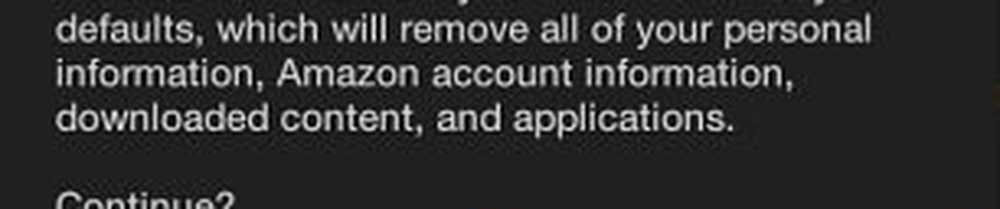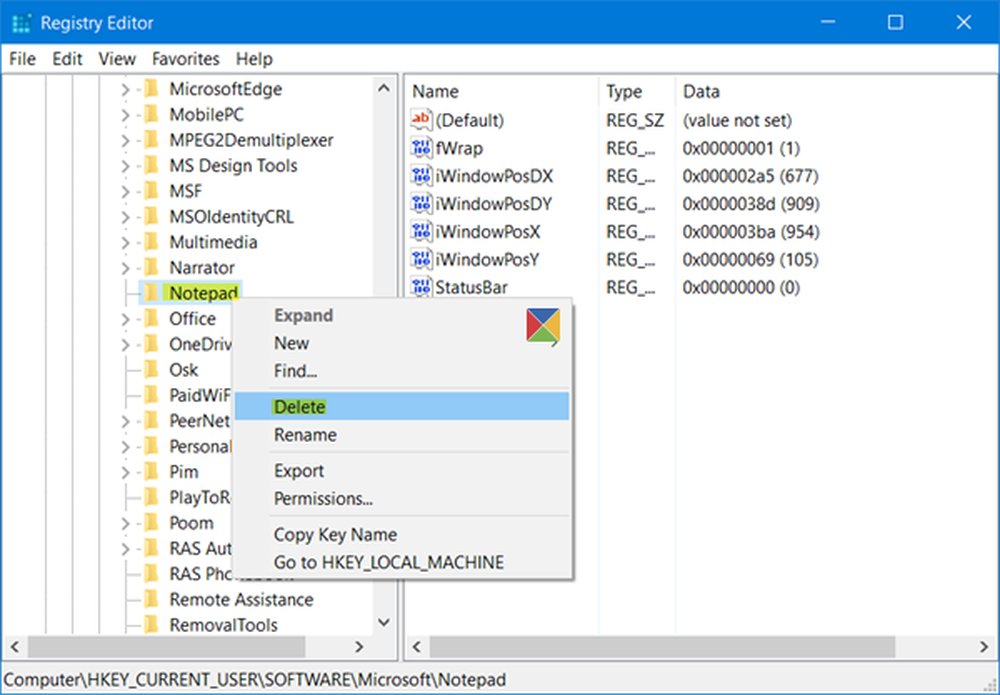Hoe Data-gebruik in Windows 10 opnieuw in te stellen of te wissen

Regelmatige computergebruikers houden hun gegevensgebruik en bandbreedtegebruik doorgaans in de gaten, met name gebruikers met beperkte dataconsumptieplannen. Met de eerdere versie van Windows 10 kunt u het gebruik van netwerkgegevens resetten of wissen via Instellingen, Windows 10 v 1703 heeft geen directe instellingen voor hetzelfde.
Windows 10 wordt geleverd met een ingebouwde monitor voor gegevensgebruik die het verbruik van netwerkgegevens berekent en toont voor al uw apps, software, programma, Windows Update, enz..
Gebruik netwerkgegevens bekijken in Windows 10
Om een gedetailleerd overzicht van uw gegevensgebruik te krijgen, drukt u op Win + I om naar Instellingen te gaan en klikt u op Netwerk en internet en ga naar Data gebruik. Hier kunt u de gegevens bekijken die in de afgelopen 30 dagen zijn gebruikt.
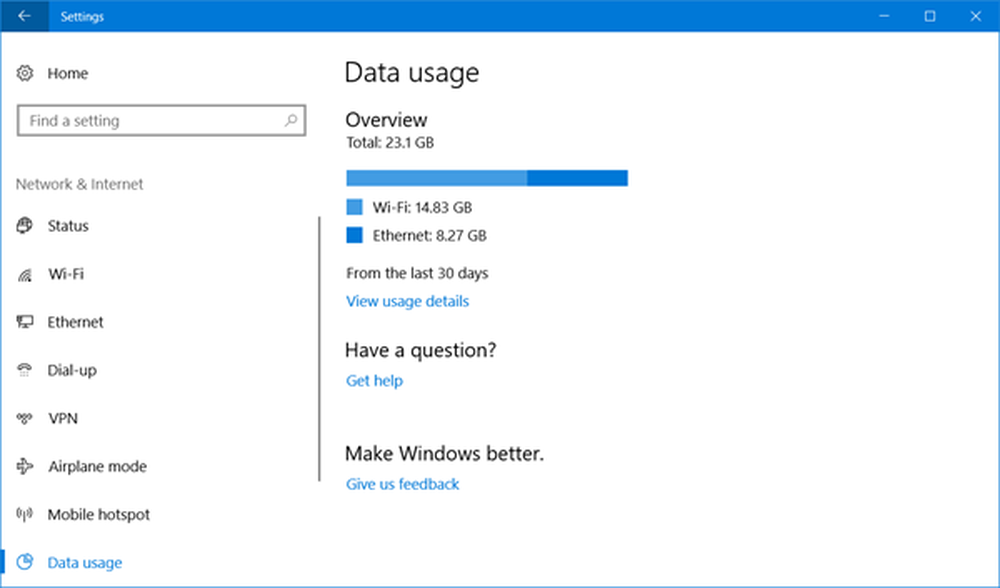
Klik op Bekijk gebruiksgegevens en u kunt de gegevens zien die door elk van uw apps en programma's worden verbruikt.
Als u wilt, kunt u uw limiet voor het gebruik van netwerkgegevens op uw Windows 10-pc handmatig opnieuw instellen of wissen met een batchbestand of een freeware.
Gegevensgebruik wissen in Windows 10
1] Wis inhoud van sru map handmatig
Om de teller Data Usage op nul te zetten, moet u het volgende doen.
Start Windows 10 in de veilige modus. De eenvoudigste manier is om op Shift te drukken en vervolgens op Opnieuw opstarten te klikken. Open in de veilige modus de volgende maplocatie:
C: \ Windows \ System32 \ sru
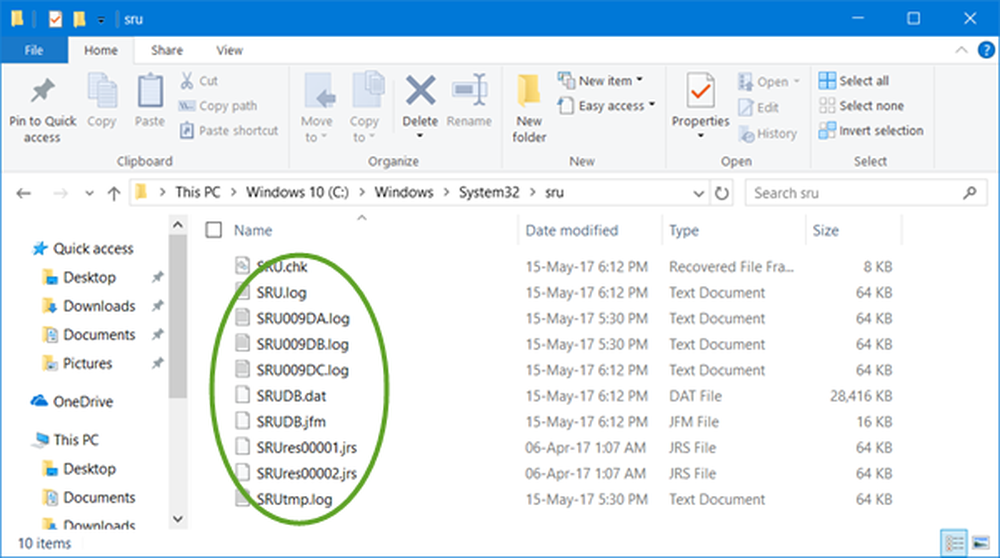
Verwijder hier alle inhoud van de map sru.
Start uw pc opnieuw op in de normale modus en zie. Uw gebruik van netwerkgegevens is gereset.
De andere manier om het handmatig te doen zou zijn om te openen Services Manager, stop de Diagnostic Policy Service, wis de inhoud van deze sru map, en start vervolgens de Diagnostic Policy-service opnieuw.
2] Gebruik van gegevens Back-up maken, herstellen, script resetten
Maar je hebt een gemakkelijke optie. Je kunt dit gebruiken Windows 10 Gegevensgebruik Reset Script verzonden door Hendrik Vermaak.
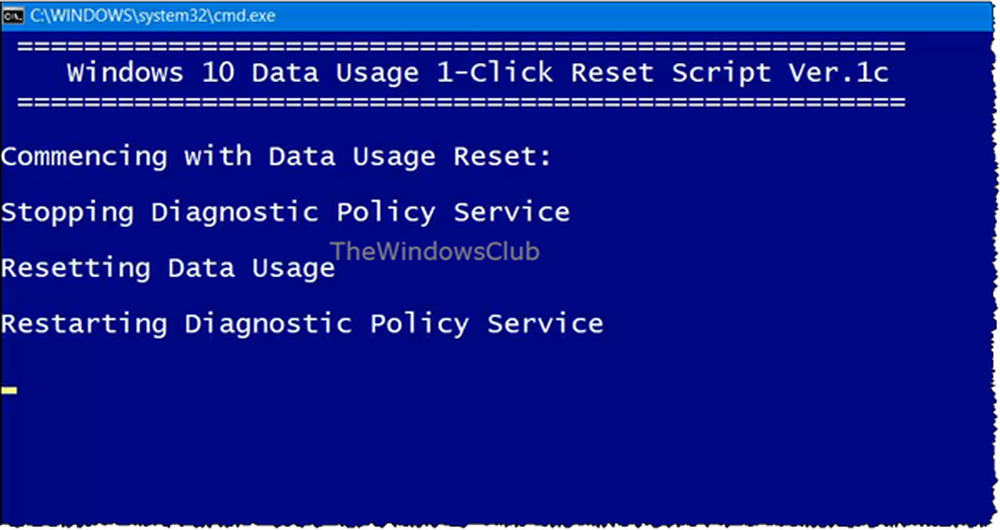
Deze download biedt een snelle oplossing voor gebruikers van Windows 10 om eenvoudig te kunnen werken backup, reset en herstellen de Gebruik van netwerkgegevensbestanden wanneer het nodig is. Met deze download kunt u niet alleen het gebruik van gegevens resetten of wissen, u kunt er ook eerst een back-up van maken en ze terugzetten als dat nodig is. Klik hier om het van onze servers te downloaden.
3] Gegevensgebruikstool opnieuw instellen
De derde optie die je hebt is om een freeware te gebruiken. Als u niet elke keer het proces van het uitschakelen van de netwerkadapters of het opstarten in Veilige modus wilt doorlopen, Gegevensgebruik opnieuw instellen is een leuke en eenvoudige tool om je hier te helpen.
Het is een lichtgewicht tool die wordt geleverd in een zipbestand en minder dan een minuut nodig heeft om op uw pc te landen. Download de tool, pak de bestanden uit en voer het uitvoerbare bestand uit.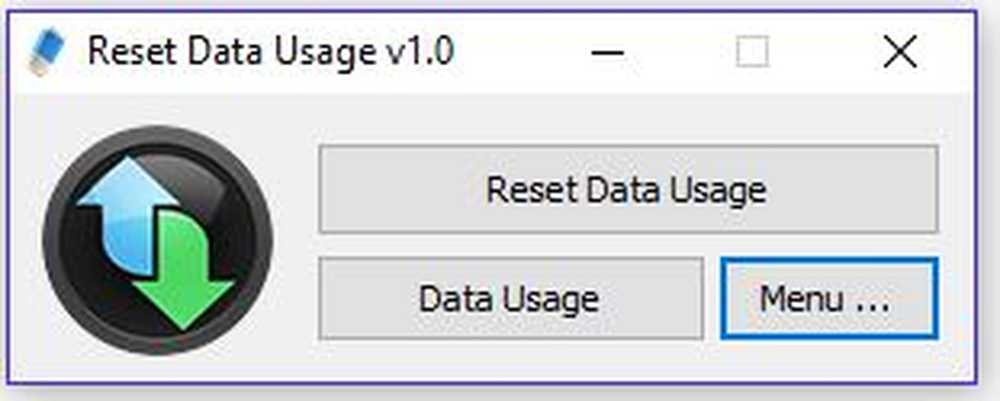
Klik op Data gebruik en u gaat rechtstreeks naar de pagina Instellingen waar u het gegevensgebruik voor al uw apps kunt bekijken. Klik op Reset gebruik en de tool wist al uw datagebruik-bestanden en zet deze op nul. Het is hier beschikbaar om te downloaden.
Nadat u het gegevensgebruik opnieuw hebt ingesteld, kunt u de resultaten bekijken op de pagina Gegevensgebruiksinstellingen.
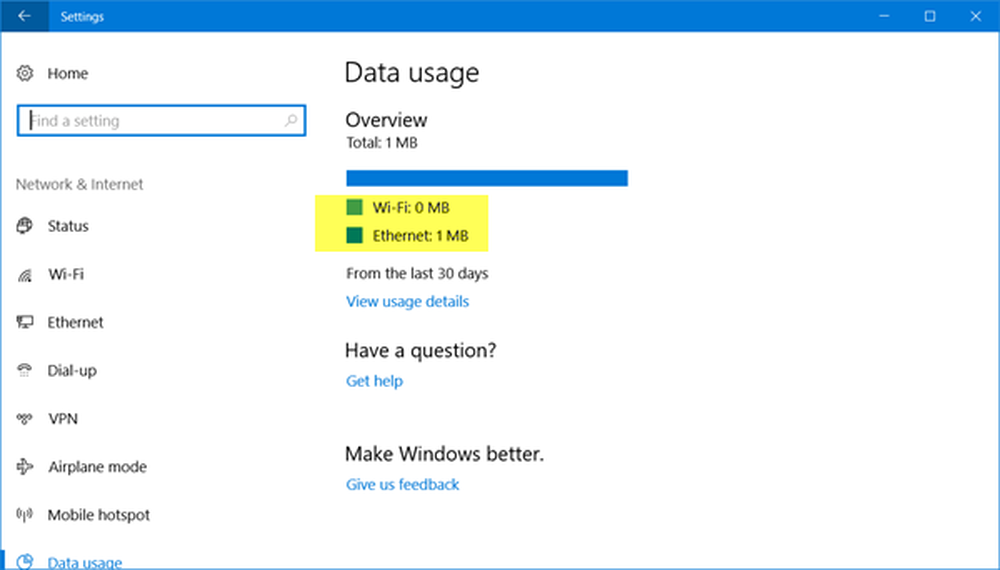
U kunt daarmee de limiet voor gebruik van netwerkgegevens in Windows 10 pc opnieuw instellen of wissen.
Dataverbruik hoog? In dit bericht ziet u hoe u het gebruik van gegevens kunt beperken en controleren.